Что за формат JFIF и почему он сохраняется вместо JPG в Windows
JFIF (JPEG File Interchange Format) - это формат изображения, который определяет дополнительные спецификации контейнера, закодированные с помощью алгоритма JPEG. Данный формат включает регистрацию образцов компонентов, разрешение, соотношение сторон и цветовое пространство, в отличие от jpg. Другими словами, формат JPEG имеет разные расширения как jpg, jfif и jpe.
Многие пользователи сталкиваются с проблемой, когда сохраняют картинку JPG формата с браузера, а Windows 11 или Windows 10 автоматически сохраняет на компьютер как jfif. Большинство программ для компьютера знают об этом типе файла и проблем с открытием файла не будет, но, когда вы делитесь jfif в WhatsApp, то система Android выдаст ошибку при открытии.
Было обнаружено, что после обновления системы, в реестре может меняться значение ассоциации файлов, что и является виновником автоматического сохранения JFIF.
Разберем, как быстро конвертировать JPG в JFIF в Windows 11/10 без сторонних программ и онлайн сервисов, и исправим ассоциации файлов, чтобы формат JPG сохранялся на компьютере не в формате JFIF.
Как быстро конвертировать JPG в JFIF в Windows 11/10
Как говорилось выше, JFIF это по сути и есть JPEG, который будет работать во всех программах для просмотра изображения. Нужно всего лишь, изменить тип файла вручную на .JPG. Для этого:
- В проводнике нажмите на вкладку "Вид" и установите значение "Расширение имен файлов".
- Далее переименуйте вручную изображение с .jfif в .jpg.
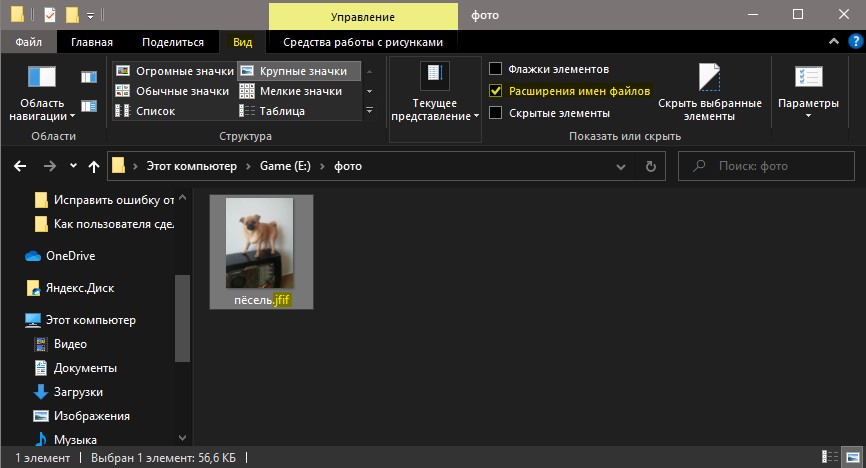
Windows 11/10 сохраняет файлы JPG как JFIF
Нажмите Win+R и введите regedit, чтобы открыть редактор реестра. В реестре перейдите по пути:
HKEY_CLASSES_ROOT\MIME\Database\Content Type\image/jpeg
- Справа дважды нажмите по Extension и заменит .jfif на .jpg.
- В левом столбце, посмотрите ниже на ветку image/pjpeg.
- Если там тоже тип файла .jfif в параметре Extension, то замените его на .jpg.
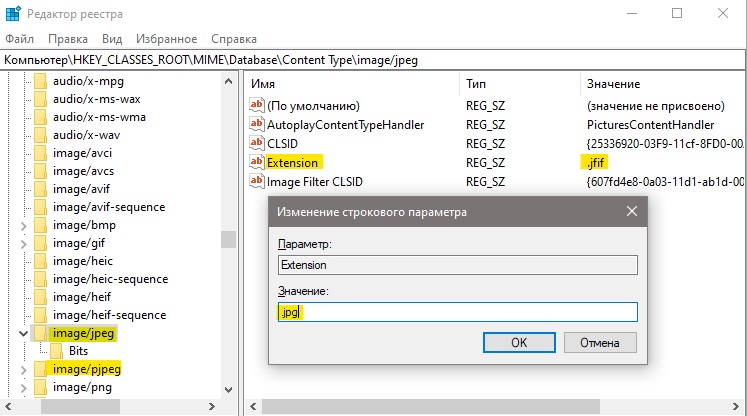

 myWEBpc
myWEBpc